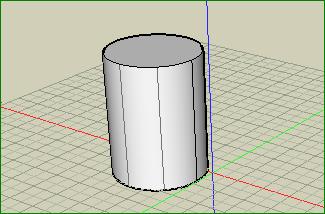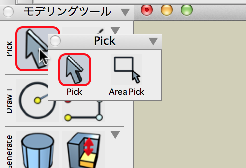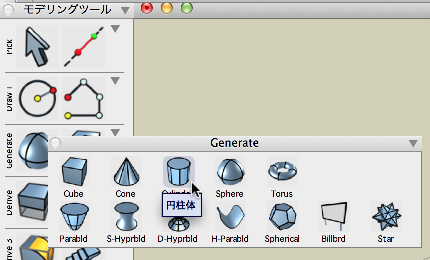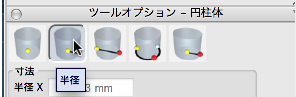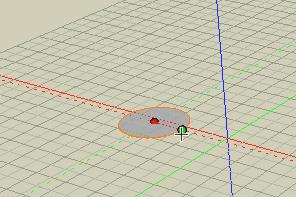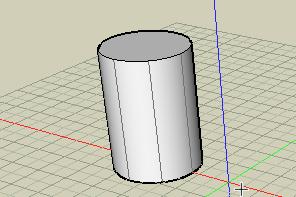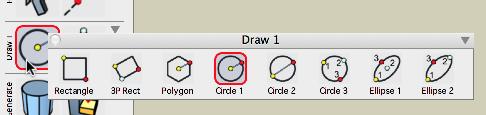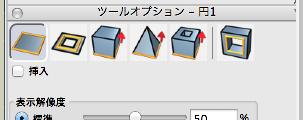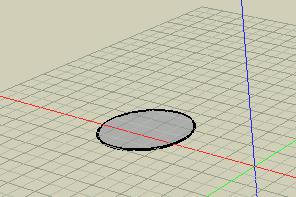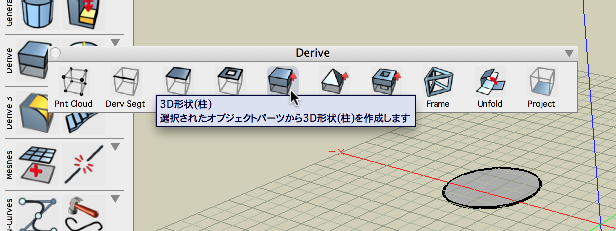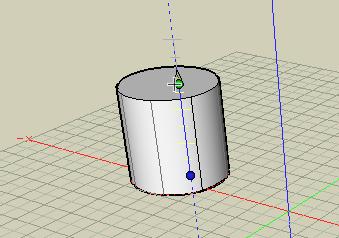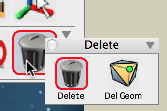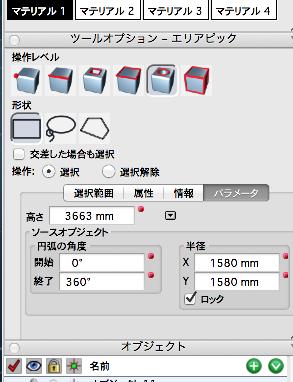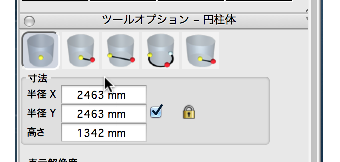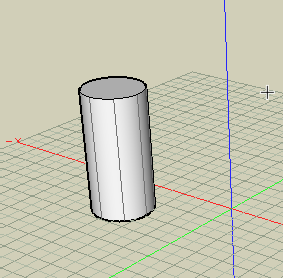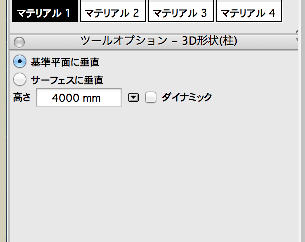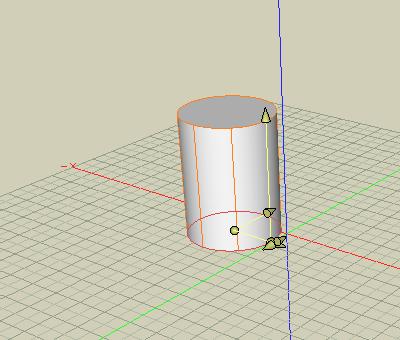|
|||||||
 |
|||||||
[はじめて使うAutoCAD LT] [作図フロー] [AutoCAD for Mac] [AutoCAD 3D入門] [DWG TrueView使い方] [ダウンロード・各種データ] [DraftSight 使い方] |
||
|
(4)実際のモデリング モデリングの基本 |
|||||||||||||||||
|
||||||||||||||||||
モデリングの基本
選択ツール オブジェクトなどを選択する場合は"ピック"または"エリアピック"を使用します。
オブジェクト作成方法 オブジェクトを作成する方法としてform・ Zでは直接作成する方法と既存のオブジェクトを利用して作成する(派生)方法があります。
例:円柱を作成(直接) 例えば円柱を直接作成する場合はプリミティブという円柱を作成します。
モデリングツールの"Generate"から"円柱体"を選択します。次に円の中心をクリックしてから円の外形をクリックします。 ※ツールオプションが半径の場合
最後に高さをクリックして終了です。
例:円柱を作成(派生) 例えば円の平面オブジェクトから派生させて円柱を作成したい場合 モデリングツールの"Draw"から"円 (Circle 1)"を選択します。
この時ツールオプションは"2D図形"を選択します。
円の中心をクリックし外形をクリックして任意の大きさの円を作成します。
モデリングツールの"Derive"から3D形状(柱)を選択します。
円の平面オブジェクトをクリックして派生させます。上方向にカーソルを動かすと円柱が作成されます。任意の高さでクリックします。
オブジェクトを削除 オブジェクトを削除する場合は ①ツールから"Delete"をクリックしてオブジェクトをクリック。
②選択ツールで削除するオブジェクトを選択、次にツールから"Delete"をクリックして作図領域の空いている箇所をクリック。
オブジェクトを作成してからサイズ変更 例えば円柱を作成する場合、円柱半径、高さが分かっていると思います。数値を指定してサイズ変更する場合を説明します。
プリミティブオブジェクトのサイズ変更 選択ツール"ピック"でオブジェクトを選択状態にして、画面右のツールオプションから"パラメーター"タブを選択します。
半径と高さを入力します。(楕円の場合は半径を二つ入力します。)
派生オブジェクトのサイズ変更 選択ツール"エリアピック"でオブジェクトを全体を選択状態にして、画面右のツールオプションから"パラメーター"タブを選択します。
半径と高さを入力します。(楕円の場合は半径を二つ入力します。)
数値を入力してオブジェクトを作成する 例えば円柱を作成する場合、円柱半径、高さが分かっていると思います。数値入力をして作図する場合を説明します。
プリミティブオブジェクトの作成 プリセット値を設定して作成します。例えば半径1000mm、高さ4000mmの円柱を作成したい場合、モデリングツールの"Generate"から"円柱体"を選択します。次に画面右のツールオプションで"プリセット値"をクリックします。
半径X、半径Yに1000を高さに4000を入力し、そのまま作図領域でクリックします。希望のサイズの円柱が作成されたと思います。
派生オブジェクトの作成 例えば半径1000mm、高さ4000mmの円柱を作成したい場合、初めに平面オブジェクトを作成します。モデリングツールの"Draw"から"Circle 1"を選択します。
この時ツールオプションは"2D図面"を選択します。
円の中心をクリックし外形をクリックして任意の大きさの円を作成します。次にサイズ変更を行います。ツールオプションのパラメーターの半径を"1000"に変更します。
次に派生します。モデリングツールの"Derive"から3D形状(柱)を選択します。
ツールオプションのダイナミックのチェックを外し、高さを"4000"に変更します。
円オブジェクトをクリックすると半径1000高さ4000のオブジェクが作成されたと思います。
|
||||||||||||||||||